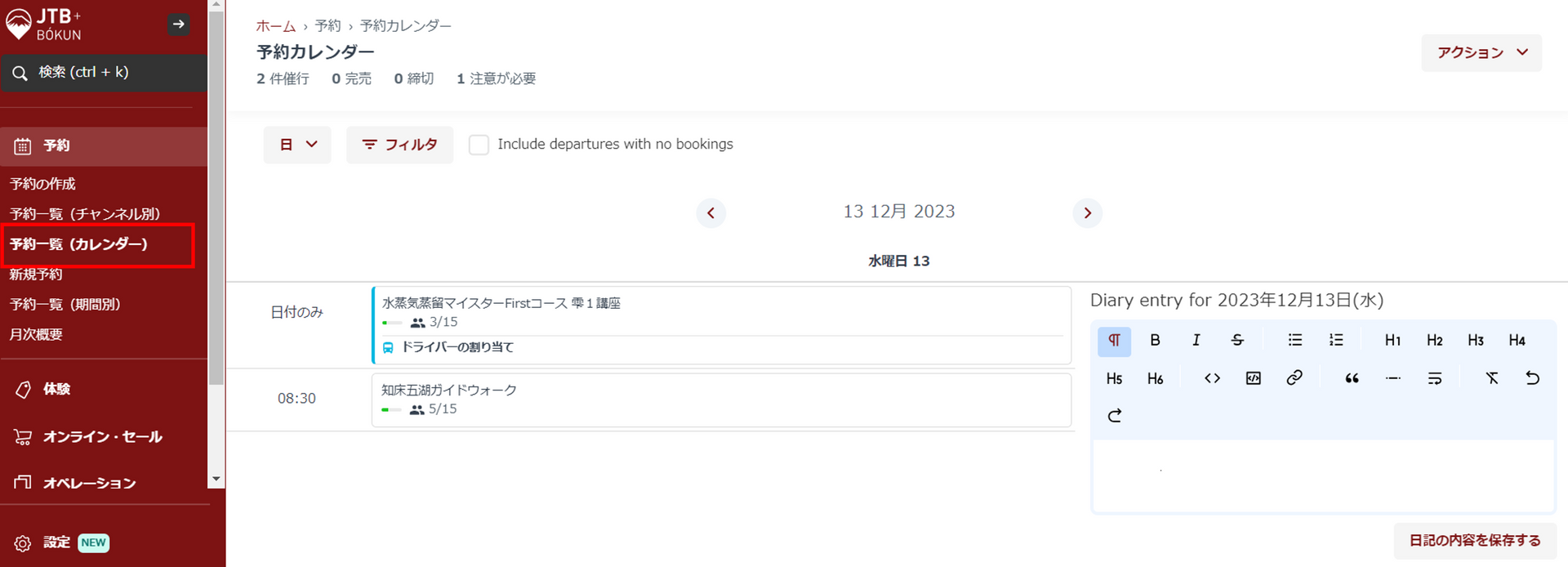予約一覧(カレンダー)からわかることと条件指定して商品を日付単位で表示する方法
予約>予約一覧(カレンダー)画面より予約済み記録をカレンダー形式で確認することができます。また、商品や予約状況などの条件を絞って予約を確認することができます。
予約>予約一覧(カレンダー)をクリックしますと、デフォルトでは予約のある体験が日単位で表示されます。
週単位で表示させたい場合は、左上の「日」をクリックし、「週」表示に切り替えることができます。
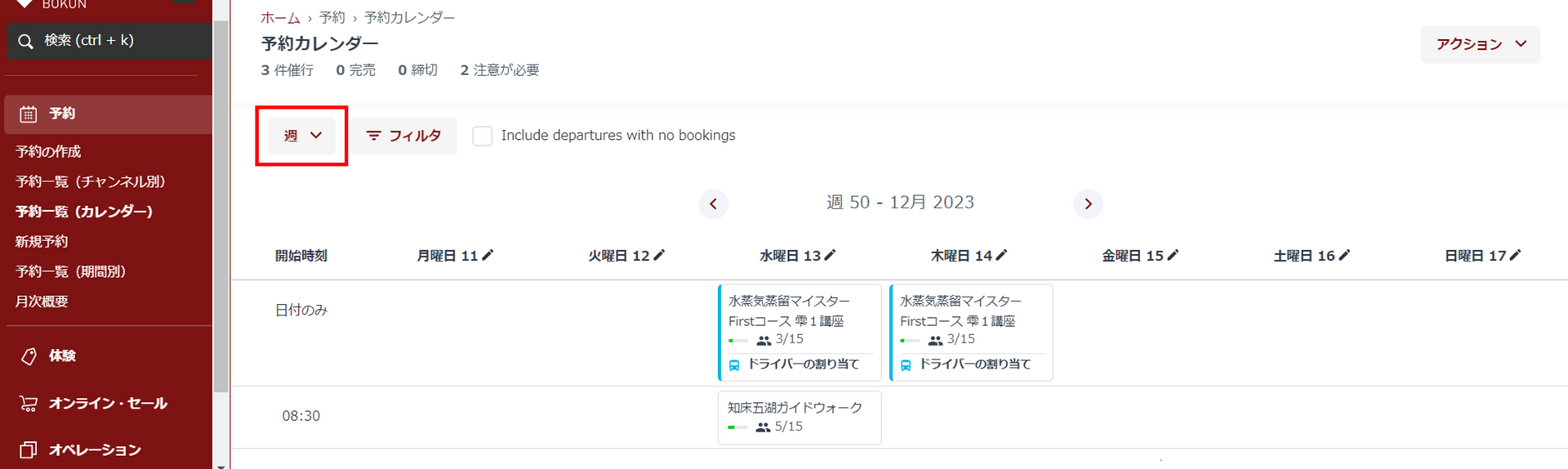
該当の日時ツアーをクリックしますと、下記のポップアップ画面が表示されます。
右側では、参加者一覧が表示されます。
- 予約情報として、旅行者名、人数、支払い状況、備考メモの確認ができます。
- 旅行者名をクリックするとさらに詳細情報の確認ができます。
- 「チェックイン」をクリックすると、該当予約記録を「到着済」にすることができます。
左側では、4つの操作メニューが表示されます。
①出発管理:旅行者に対して一斉メールを送信することや催行中止操作ができます。詳細はこちらをご参照ください。
②定員数の調整の編集:該当日時の受付上限人数の編集ができます。
③予約受付締切:該当日時の受付を停止することができます。
④リソースの割り当て:該当商品がリソースの割り当てが必要な場合、こちらから操作できます。
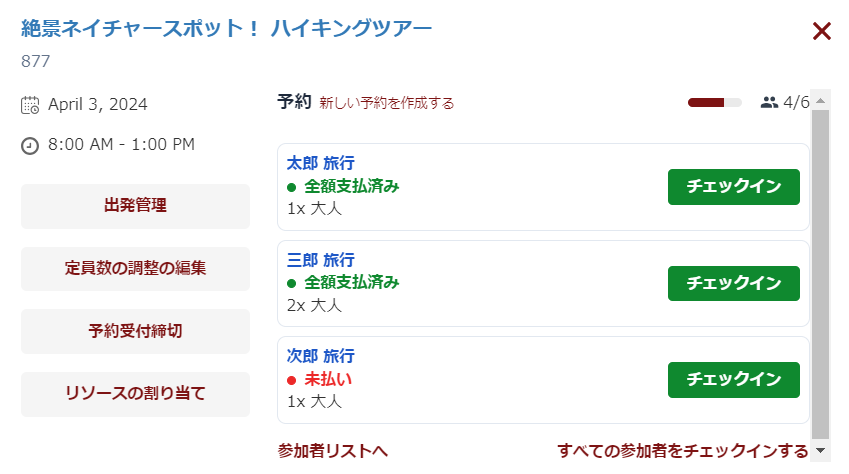
予約一覧(カレンダー)画面のフィルタ機能
フィルタの絞り込み機能を用いて商品別、予約状況別などで予約を表示することが可能です。
※ただし、予約確定前のリクエスト予約は表示されないため、予約確定前のリクエスト予約も含めて確認したい場合は予約一覧(チャンネル別)からご確認ください。
画面左上の「フィルタ」をクリックしてください。
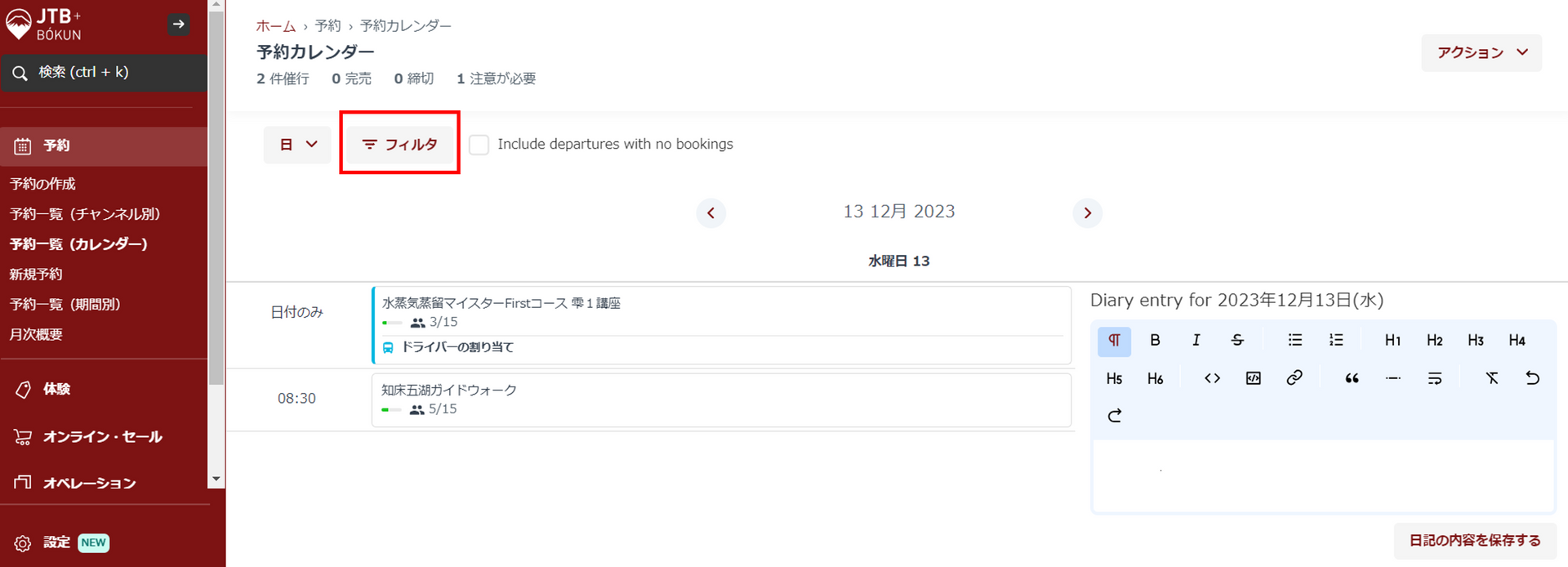
下記の条件でフィルタリングすることができます。
- 商品で絞り込み:体験商品を1つまたは複数選択して、特定の商品の予約のみ表示させます。
- 空き状況で絞り込み:全ての商品、完売または受付停止の商品、完売した商品のみ、予約がない商品のみ、を指定して表示させることができます。